Ini untuk mencatat deposit (uang titipan) yang kita bayarkan ke kreditur.
Deposit ini bisa digunakan untuk melunasi hutang kita (bisa dipakai sebagai salah satu metode pembayaran pada A/P Payment)
Deposit yang tidak digunakan bisa dianggap hangus (Forfeit) atau dikembalikan (Refund). Refund di sini berbeda dengan A/P Refund Entry.
Untuk membuat entri deposit A/P, anda perlu membuat akun spesial dengan tipe Deposit (lewat menu G/L > Account Maintenance).
Buat Entri Deposit
Pilih menu A/P > A/P Deposit Entry, klik pada Create A New A/P Deposit
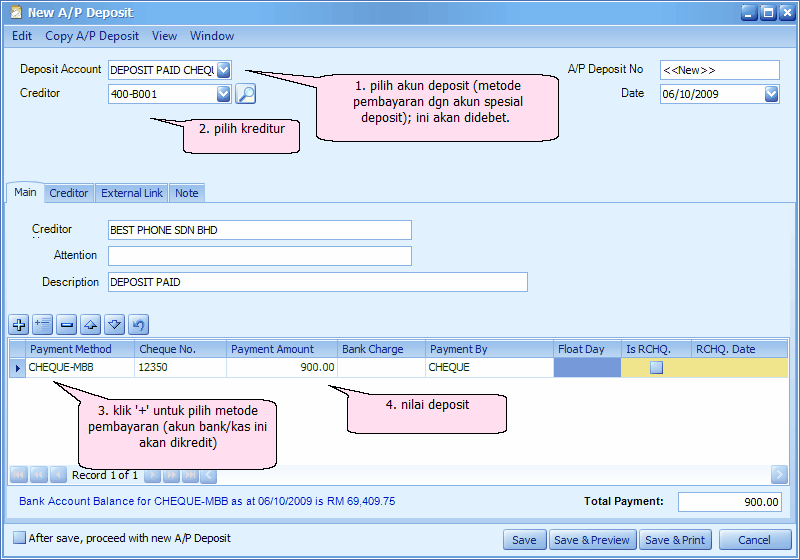
Deposit Account: tentukan metode pembayaran dengan akun spesial deposit; akun ini akan didebet.
Creditor: masukkan nomor/huruf awal, ATAU klik pada tombol drop down arrow (panah ke bawah), ATAU klik tombol Cari untuk menetapkan / memilih nomor debitur.
A/P Deposit No: <<new>> artinya mengikuti penomoran otomatis yang diatur lewat menu Document Numbering Format Maintenance, nomor otomatis tersebut ditampilkan pada judul jendela. Anda juga dapat memasukkan nomor lain.
Date: tanggal komputer akan dipakai secara otomatis, Anda bisa mengubahnya.
Creditor Name: nama kreditur akan ditampilkan otomatis sesuai dengan akun kreditur yang dipilih
Attention: nama contact person
Description: ini disebut deskripsi dokumen, dan akan terisi otomatis dengan deskripsi terakhir yang pernah dipakai.
Payment Method: metode pembayaran. Klik '+' untuk menambahkan baris baru bila ada lebih dari 1 metode pembayaran. Akun ini akan dikredit.
Cheque No.: nomor cek (jika ada).
Payment Amount: nilai pembayaran.
Bank Charge: nilai biaya bank.
Payment By: cara pembayaran.
Float Day: jumlah hari sebelum cek bisa dicairkan (ini hanya informasi saja).
Is RCHQ: centang ini bila cek dikembalikan/ditolak (gunakan pada mode Edit).
RCHQ Date: tanggal cek dikembalikan/ditolak.
After save, proceed with new A/R Deposit: Jika ini dicentang, sebuah layar transaksi baru akan disiapkan setelah anda klik Save; Jika tidak dicentang, maka layar transaksi akan ditutup setelah anda klik Save.
(Anda dapat pilih menu Edit untuk copy/paste seluruh dokumen atau detail yang sedang disorot ke clipboard; anda dapat juga menyimpan ke dalam folder K.I.V)
(Anda dapat pilih menu Copy A/P Deposit untuk menyalin dari/ke entri A/P Deposit baru)
(Anda dapat pilih View > View Posting Details untuk melihat rincian posting jurnal akuntansi yang akan dibuat.)
(lihat juga Fungsi Umum Pada Transaksi)
Klik Preview (atau Save & Preview)
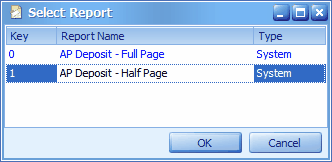
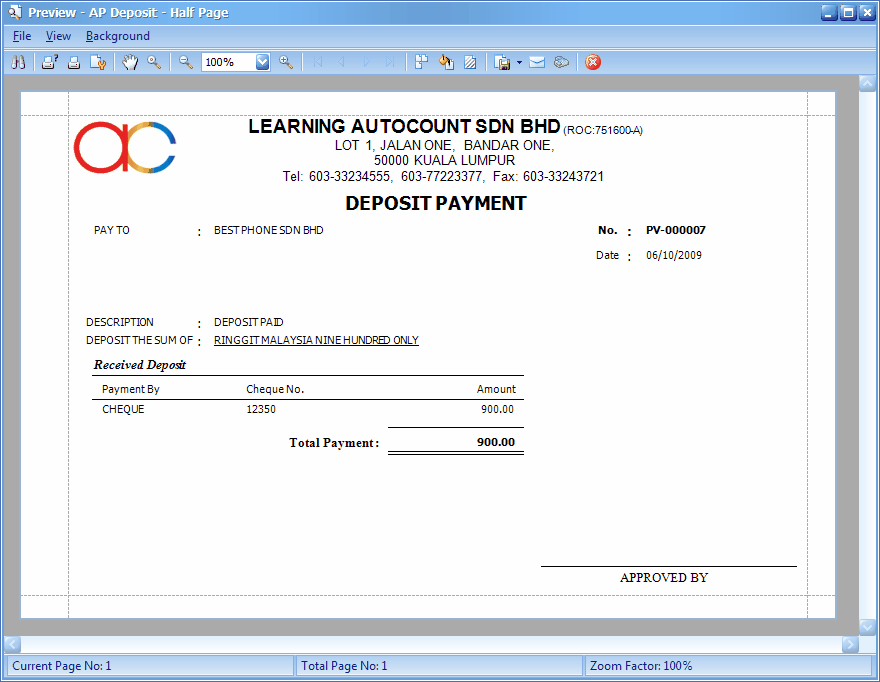
Menggunakan A/P Deposit untuk Pelunasan Hutang (A/P Payment)
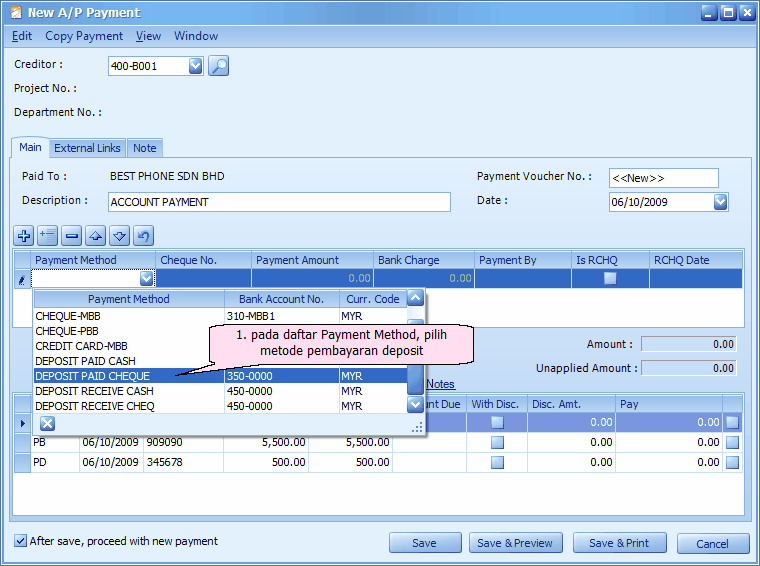
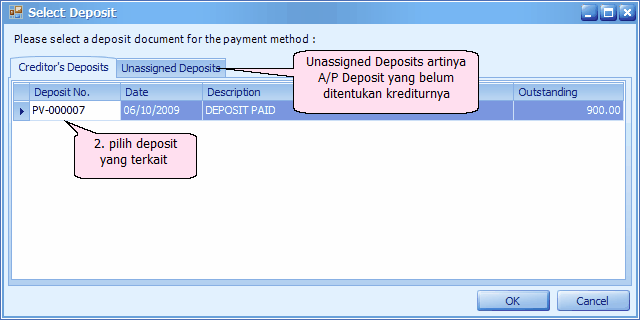
Menghanguskan (Forfeit) atau Mengembalikan (Refund) A/P Deposit
Pilih menu A/P > A/P Deposit Entry,
Sorot deposit dan klik View
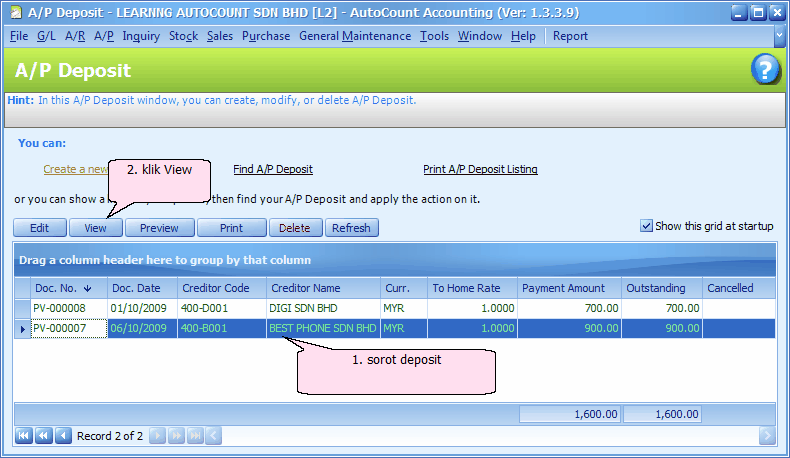
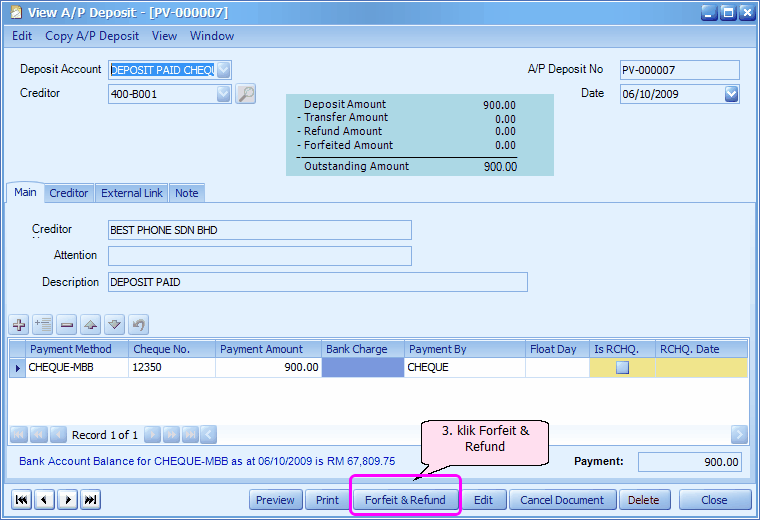
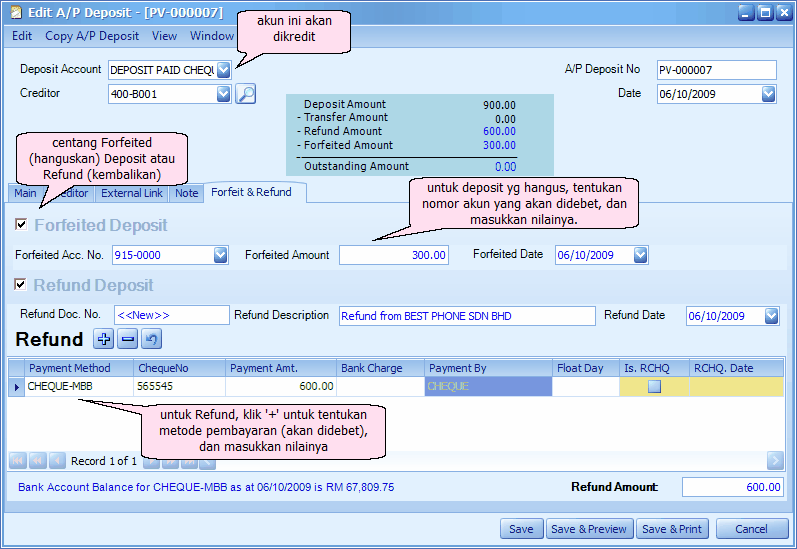
Print A/P Deposit Listing (Cetak Daftar A/P Deposit)
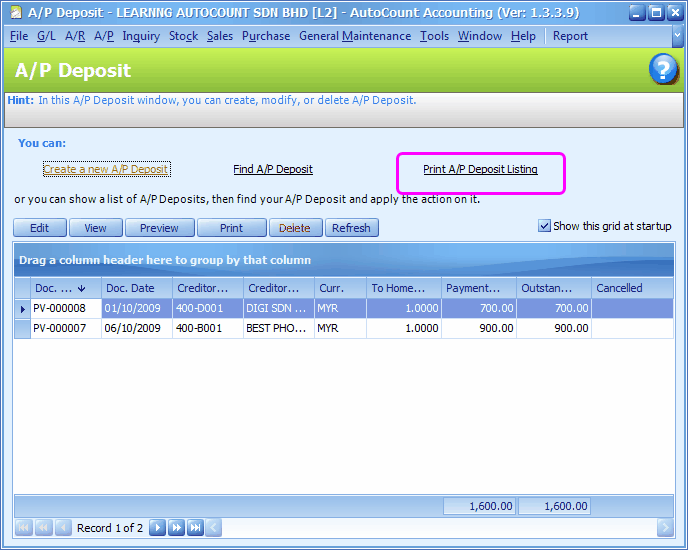
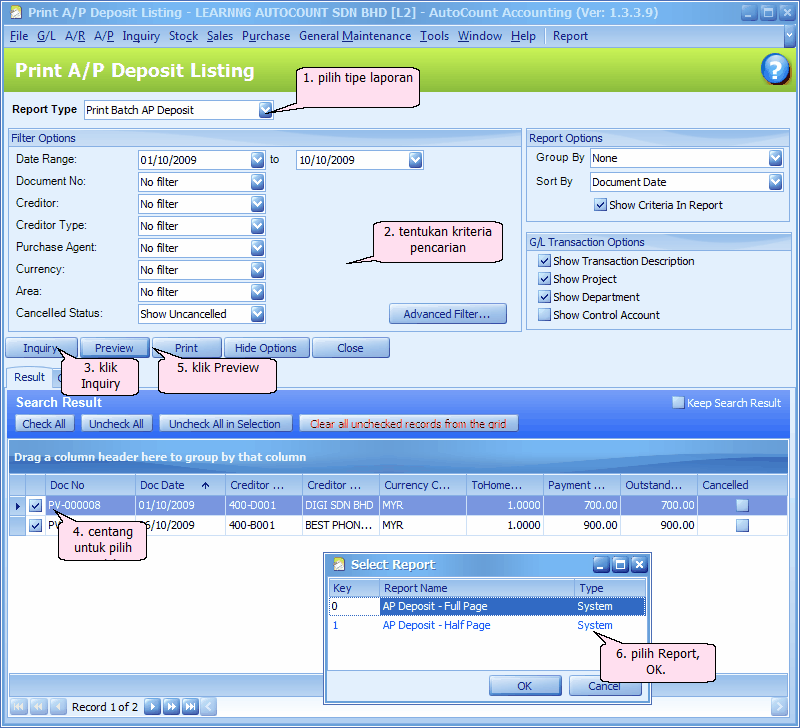
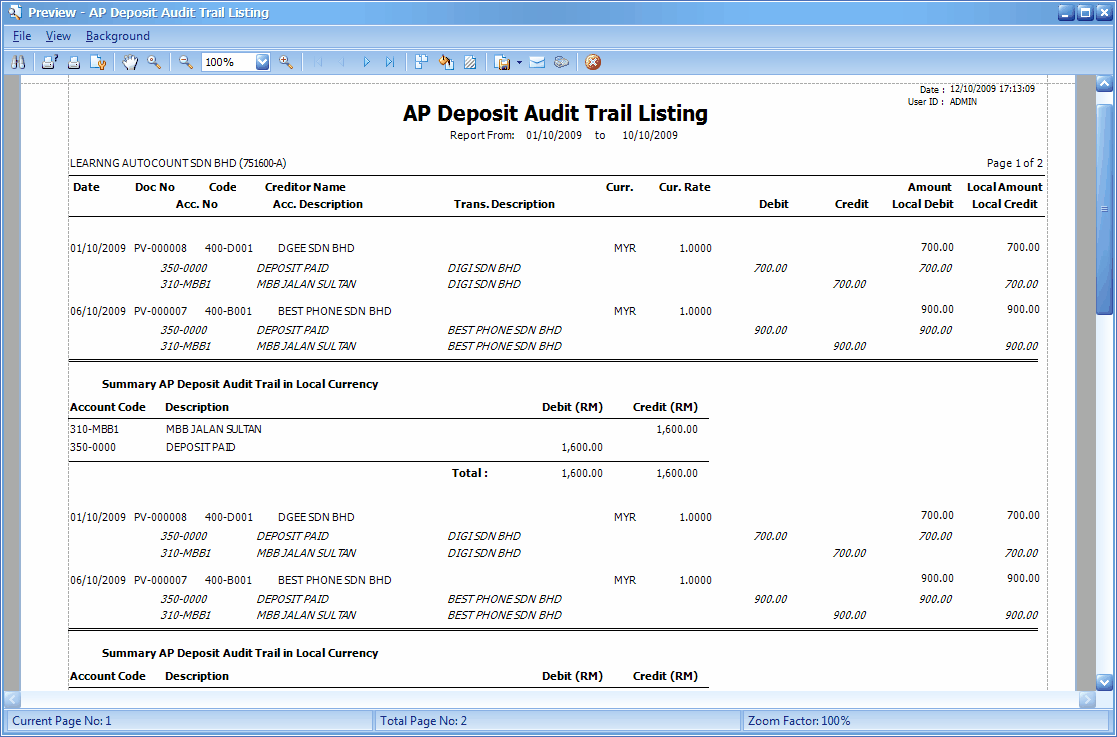
_____________________________________________________________
Berikan umpan balik mengenai topik ini ke AutoCount. peter@autocountSoft.com
© 2010 Auto Count Sdn Bhd - Peter Tan. All rights reserved.